1. 파일 복사
1) 파일 복사 : cp(copy)
- 사용법
: $ cp [-i] 파일 1 파일 2
파일 1을 파일 2에 복사한다.


- 대화형 옵션 : -i
복사 대상 파일과 이름이 같은 파일이 이미 존재함 덮어쓰기(overwrite).

- 파일을 디렉터리로 복사
: $ cp 파일 디렉터리
파일을 지정된 디렉터리에 복사한다.
: $ cp 파일 1 파일 2..... 파일 n 디렉터리
여러 개의 파일들을 지정된 디렉터리에 모두 복사한다.


- 디렉터리 전체 복사 : cp -r
$ cp [-r] 디렉터리 1 디렉터리 2
디렉터리 1 전체를 디렉터리 2에 복사한다. (하위 디렉터리 포함)


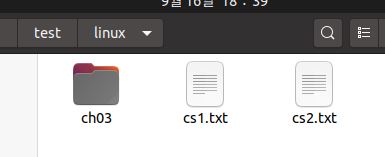
2. 파일 이동
1) 파일 이동 : mv(move)
- 사용법
: $ mv [-i] 파일1 파일2
파일1의 이름을 파일2로 변경한다.


- 대화형 옵션 : -i
이동 대상 파일과 이름이 같은 파일이 이미 존재하면 덮어쓰기(overwrite)

- 파일을 디렉터리로 이동
$ mv 파일 디렉터리
파일을 지정된 디렉터리로 이동한다.
$ mv 파일 1 ... 파일n 디렉터리
여러 개의 파일들을 지정된 디렉터리로 모두 이동한다.
- 디렉터리 이름 변경
$ mv 디렉터리1 디렉터리2
디렉터리 1을 지정된 디렉터리2로 이름을 변경한다.
3. 파일 삭제
1) 파일 삭제 : rm(remove)
- 사용법
$ rm [-i] 파일
파일(들)을 삭제한다.
- 디렉터리 전체 삭제 : -r
$ rm [-ri] 디렉터리
디렉터리 아래의 모든 것을 삭제한다.
4. 링크
1) 링크
기존 파일에 대한 또 하나의 새로운 이름
- 사용법
$ ln [-s] 파일1 파일2
파일 1에 대한 새로운 이름(링크)로 파일2를 만들어준다.
$ ln [-s] 파일1 디렉터리
파일1에 대한 링크를 지정된 디렉터리에 같은 이름으로 만들어 준다.
2) 하드링크(hard link)
기존 파일에 대한 새로운 이름.
기존 파일을 대표하는 i-노드를 가리켜 구현.
3) 심볼릭 링크(symbolic link)
다른 파일을 가리키고 있는 별도의 파일.
실제 파일의 경로명을 저장하고 있는 일종의 특수 파일.
이 경로명이 다른 파일에 대한 간접적인 포인터 역할을 한다.
5. 파일 속성
1) 파일 속성(file attribute)
파일 크기, 종류, 접근 권한, 링크 수, 소유자 및 그룹, 수정 시간
$ ls -sl cs1.txt
| 파일 속성 | 의미 |
| 파일 타입 | 일반 파일(-), 디렉터리(d), 링크(l), 파이프(p), 소켓(s), 디바이스(b 혹은 c) 등의 파일 종류를 나타낸다. |
| 사용권한 | 소유자, 그룹, 기타 사용자의 파일에 대한 읽기/쓰기/실행 권한 |
| 소유자 및 그룹 | 파일의 소유자 및 소유자가 속한 그룹 |
| 크기 | 파일의 바이트 수 |
| 수정 시간 | 파일을 최후로 생성 혹은 수정한 시간 |
| 링크수 | 파일에 연결된 링크의 수 |
2) 파일 종류
- 리눅스에서 지원하는 파일 종류
| 파일 종류 | 표시 | 설명 |
| 일반 파일 | - | 데이터를 갖고 있는 텍스트 파일 또는 이진 파일 |
| 디렉터리 파일 | d | 디렉터리 내의 파일들의 이름들과 파일 정보를 관리하는 파일 |
| 문자 장치 파일 | c | 문자 단위로 데이터를 전송하는 장치를 나타내는 파일 |
| 블록 장치 파일 | b | 블록 단위로 데이터를 정송하는 장치를 나타내는 파일 |
| FIFO 파일 | p | 프로세스 간 통신에 사용되는 이름 있는 파이프 |
| 소켓 | s | 네트워크를 통한 프로세스 간 통신에 사용되는 파일 |
| 심볼릭 링크 | l | 다른 파일을 가리키는 포인터와 같은 역할을 하는 파일 |
- 사용법
$ file 파일
파일의 종류에 대한 자세한 정보를 출력한다.
6. 접근 권한
1) 접근 권한(permission mode)
파일에 대한 읽기(r), 쓰기(w), 실행(x) 권한
| 권한 | 파일 | 디렉터리 |
| r | 파일에 대한 읽기 권한 | 디렉터리 내에 있는 파일명을 읽을 수 있는 권한 |
| w | 파일에 대한 쓰기 권한 | 디렉터리 내에 파일을 생성하거나 삭제할 수 있는 권한 |
| x | 파일에 대한 실행 권한 | 디렉터리 내로 탐색을 위해 이동할 수 있는 권한 |
- 파일의 사용 권한은 소유자(owner) / 그룹(group) / 기타(others)로 구분하여 관리한다.
2) 접근권한의 예
| 접근권한 | |
| rwxrwxrwx | 소유자, 그룹, 기타 사용자 모두 읽기, 쓰기, 실행 가능 |
| rwxr-xr-x | 소유자만 읽기, 쓰기, 실행 가능 그룹, 기타 사용자는 읽기, 실행 가능 |
| rw-rw-r-- | 소유자와 그룹만 읽기, 쓰기 간능 기타 사용자는 읽기만 가능 |
| rw-r--r-- | 소유자만 읽기 쓰기 가능 그룹과 기타 사용자는 읽기만 가능 |
| rw-r----- | 소유자만 읽기, 쓰기 가능 그룹은 읽기만 가능 |
| rwx------ | 소유자만 읽기, 쓰기, 실행 가능 |
7. 접근 권한 변경
1) 접근 권한 변경 : chmod(change mode)
- 사용법
$ chmod [-R] 접근권한 파일 혹은 디렉터리
파일 혹은 디렉터리의 접근 권한을 변경한다.
-R 옵션 : 지정된 디렉터리 아래의 모든 파일과 하위 디렉터리에 대해서도 접근권한을 변경한다.
2) 접근권한 표현 : 8진수
- 접근권한 8진수 변환

| 접근권한 | 8진수 |
| rwxrwxrwx | 777 |
| rwxr-xr-x | 755 |
| rw-rw-r-- | 664 |
| rw-r--r-- | 644 |
| rw-r----- | 640 |
| rwx------ | 700 |
3) 접근권한 표현 : 기호
- 기호를 이용한 접근권한 변경
| 구분 | |
| 사용자 범위 | u(user : 소유자), g(group : 그룹), o(others : 기타 사용자), a(all : 모든 사용자) |
| 연산자 | +(권한 추가), -(권한 제거), =(권한 설정) |
| 권한 | r(읽기 권한), w(쓰기 권한), x(실행 권한) |
8. 기타 파일 속성 변경
1) 소유자 변경 : chown(change owner)
- 사용법
$ chown 사용자파일
$ chown [-R] 사용자 디렉터리
파일 혹은 디렉터리의 소유자를 지정된 사용자로 변경한다.
-R 옵션 : 디렉터리 아래의 모든 파일과 하위 디렉터리에 대해서도 소유자를 변경한다.
2) 그룹 변경 : chgrp(change group)
- 사용법
$ chgrp 그룹 파일
$ chgrp [-R] 그룹 디렉터리
파일 혹은 디렉터리의 그룹을 지정된 그룹으로 변경한다.
-R 옵션 : 지정된 디렉터리 아래의 모든 파일과 하위 디렉터리에 대해서도 그룹을 변경한다.
3) 최종 수정 시간 변경 : touch
- 사용법
$ touch 파일
파일의 최종 사용 시간과 최종 수정 시간을 현재 시간으로 변경한다.
'Linux' 카테고리의 다른 글
| 리눅스 스터디 6주차 (0) | 2020.12.31 |
|---|---|
| 리눅스 스터디 5주차 (0) | 2020.12.25 |
| 리눅스 스터디 4주차 (0) | 2020.10.09 |
| 리눅스 스터디 3주차 (0) | 2020.09.28 |
| 리눅스 스터디 1주차 (0) | 2020.09.08 |



